Este tutorial le mostrará cómo instalar adiciones para invitados de VirtualBox en una máquina virtual Debian 9. Debe tener un sistema operativo invitado Debian 9 instalado dentro de VirtualBox para seguir las instrucciones. El tipo de sistema operativo host no importa.
¿Qué es VirtualBox Guest Additions?
Las adiciones de invitados de VirtualBox ofrecen las siguientes capacidades:
- Permitir a los usuarios mover el puntero del mouse sin problemas entre anfitrión e invitado.
- Permitir que el sistema operativo invitado tenga acceso de lectura y escritura a los discos duros en el sistema operativo anfitrión .
- Potencia la capacidad gráfica de tu máquina invitada . La resolución de pantalla de la máquina invitada se puede ajustar automáticamente y los gráficos 3D se pueden acelerar.
- Habilitar portapapeles compartido bidireccional entre anfitrión e invitado.
Cómo instalar VirtualBox Guest Additions en Debian 9
Inicie su máquina virtual Debian 9. Luego cambie a root con el siguiente comando:
su -
A continuación, actualice el software.
apt update apt upgrade
Si se instala un nuevo kernel de Linux en el proceso de actualización, debe reiniciar Debian 9 VM. Después de eso, ejecute el siguiente comando para instalar los paquetes necesarios para construir los módulos del kernel.
apt install build-essential module-assistant dkms
Una vez que los paquetes anteriores estén instalados, prepare su sistema Debian 9 para construir el módulo kernel, lo cual se hace con el siguiente comando.
m-a prepare
Luego, en la ventana de VirtualBox, seleccione Dispositivos> Insertar imagen de CD de Guest Additions .
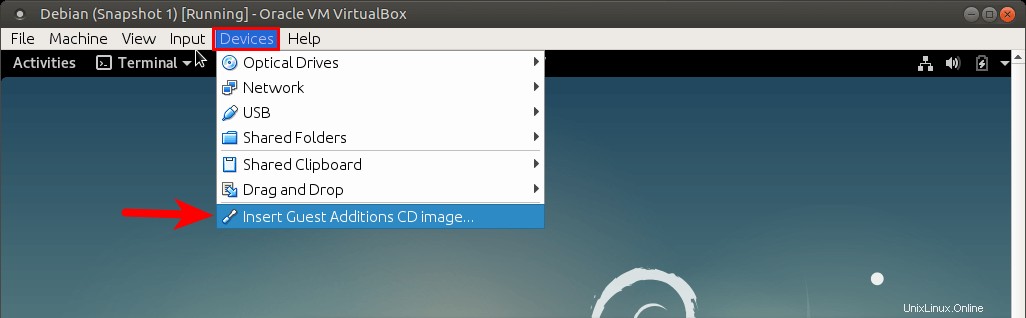
Se le preguntará si desea ejecutar el software. Seleccione Ejecutar .
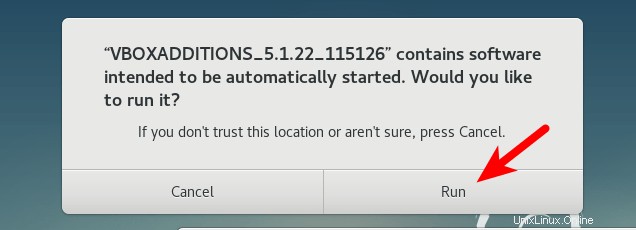
Si su sistema operativo host no tiene la imagen de CD de adiciones de invitados, le pedirá que haga clic en un botón para descargar la imagen de CD en la máquina host. Puede descargarla manualmente desde http://download.virtualbox.org/virtualbox .
La distribución de Linux basada en Ubuntu también puede descargar la imagen del CD con el siguiente comando (con privilegio de root).
apt-get install virtualbox-guest-additions-iso
Una vez que haga clic en Ejecutar botón, la imagen del CD se monta en /media/cdrom/ directorio. En /media/cdrom/ directorio hay un script de shell llamado VboxLinuxAdditions.run . Ejecute este script (con privilegio de root).
sh /media/cdrom/VBoxLinuxAdditions.run
Salidas:
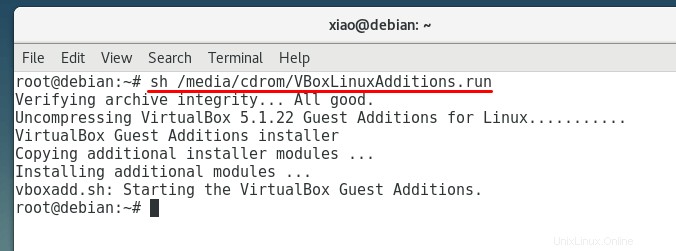
Una vez que se hayan instalado las adiciones de invitados, reinicie su máquina virtual Debian 9.
shutdown -r now
Ahora la pantalla redimensionable debería estar funcionando y la resolución de Debian 9 VM se ajustará al tamaño de la ventana de VirtulBox. Puede presionar Ctrl derecho y F atajo de teclado para ingresar al modo de pantalla completa. Ahora también puede configurar una carpeta compartida y un portapapeles compartido bidireccional.
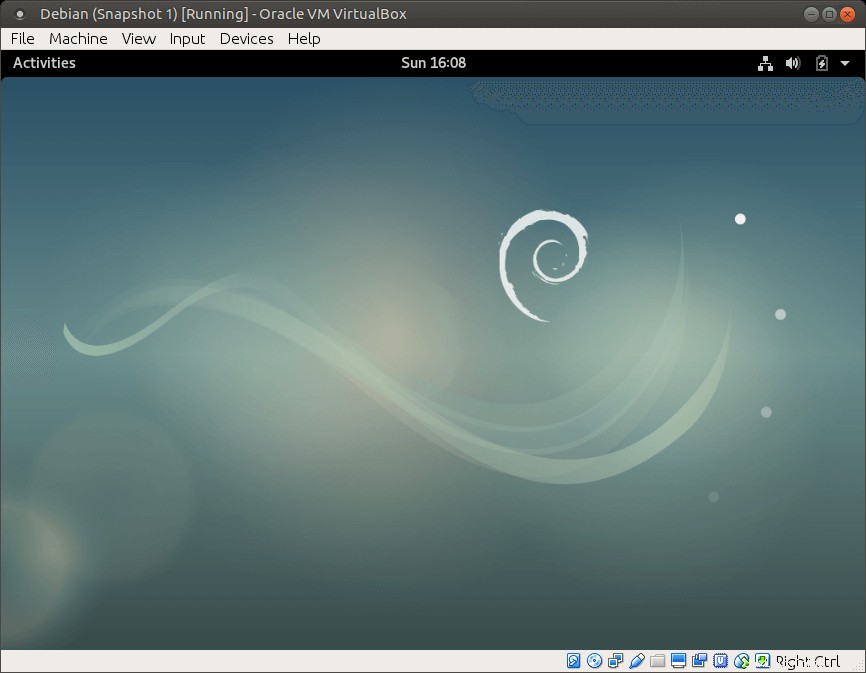
¡Eso es todo! Espero que este tutorial te haya ayudado a instalar las adiciones de invitados de VirtualBox en Debian 9 Stretch.